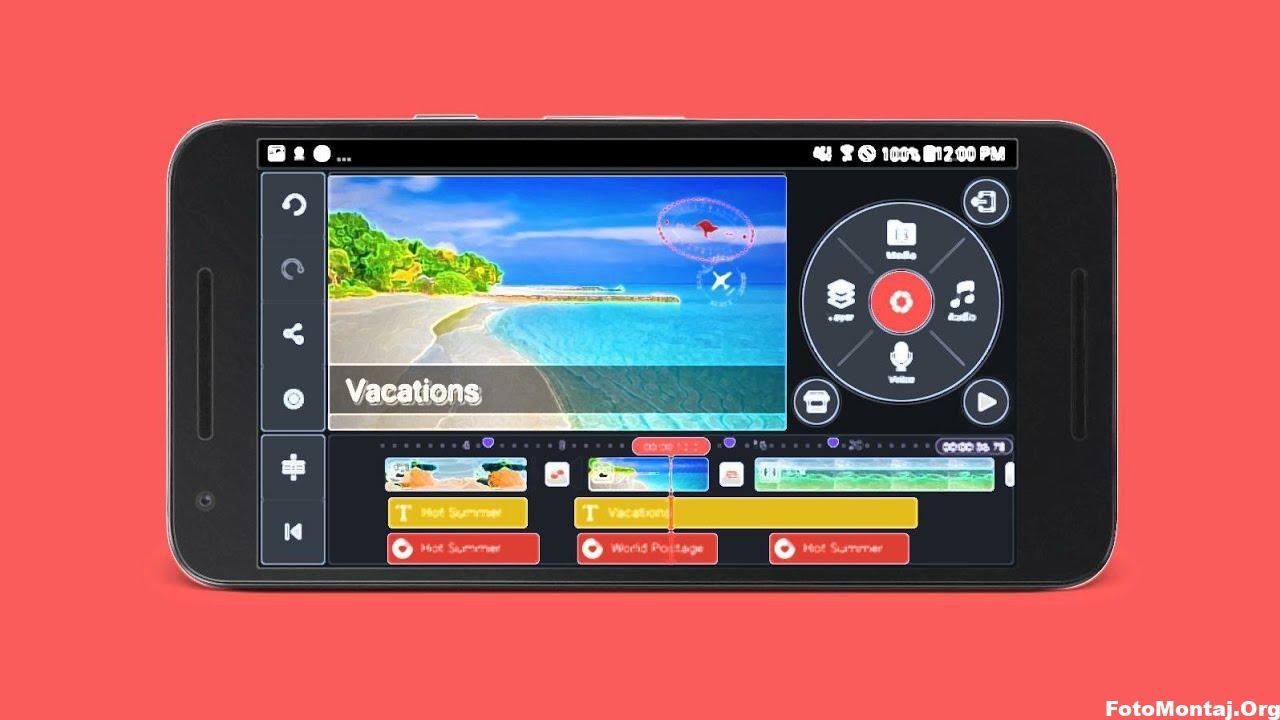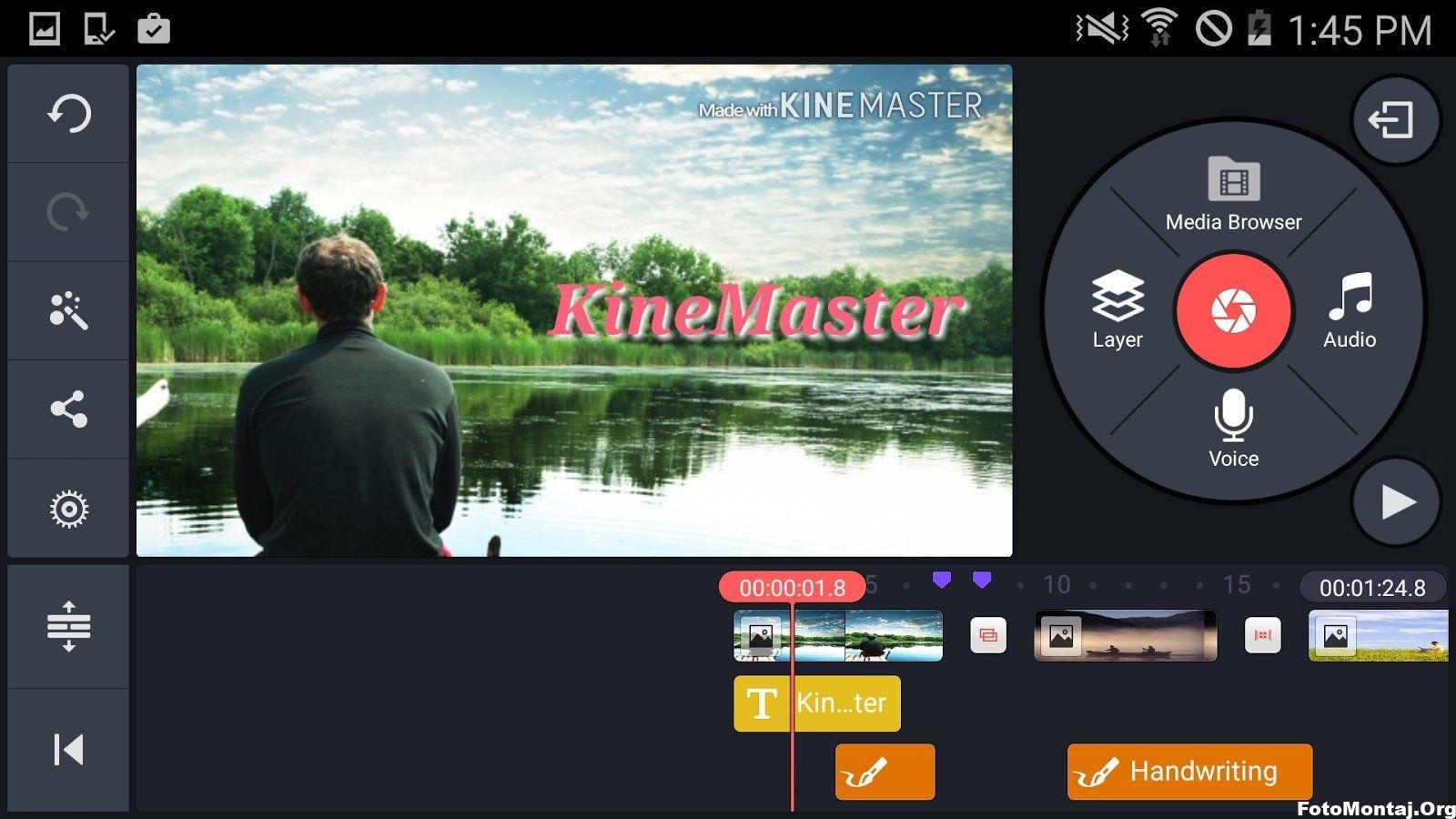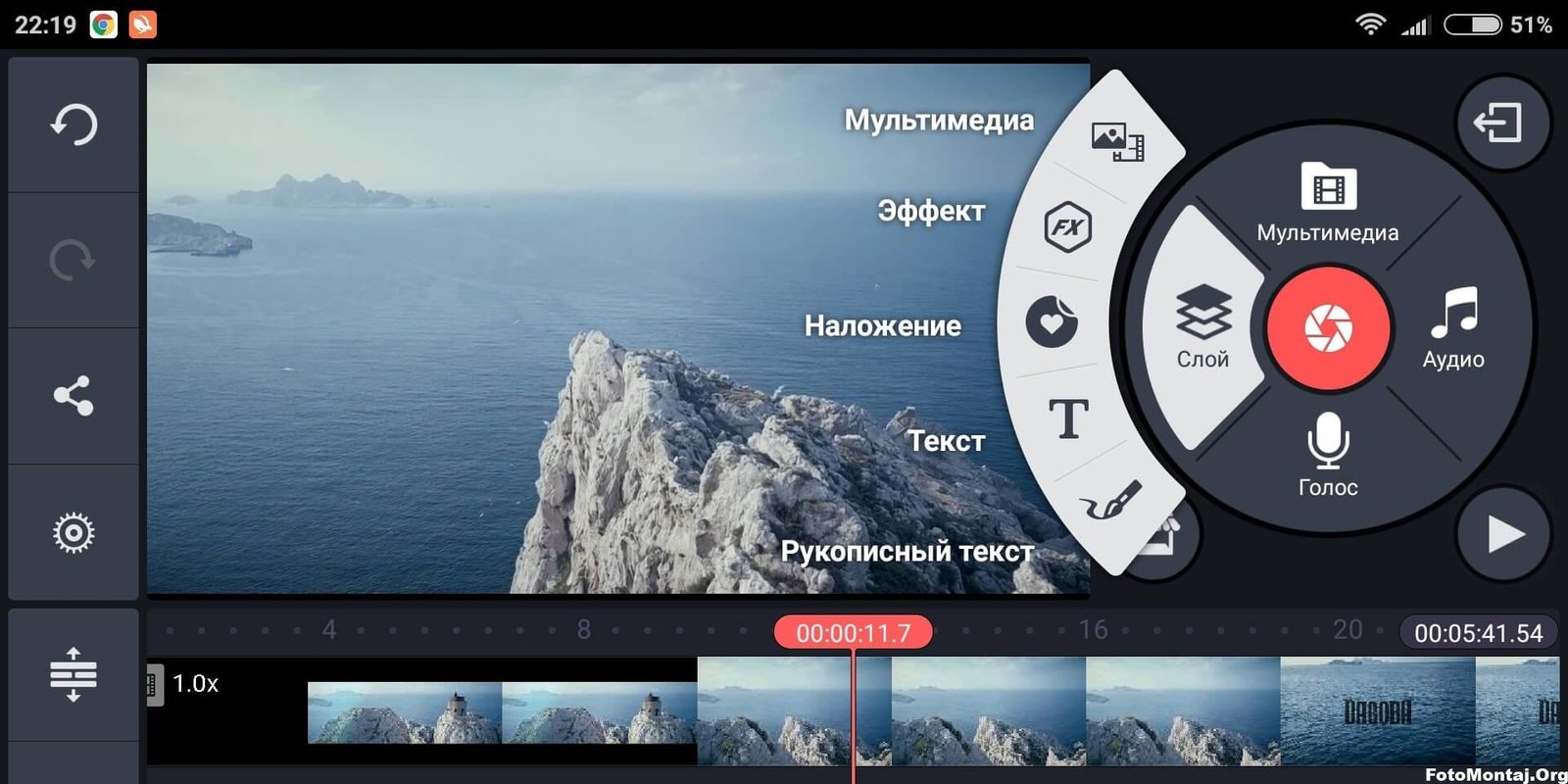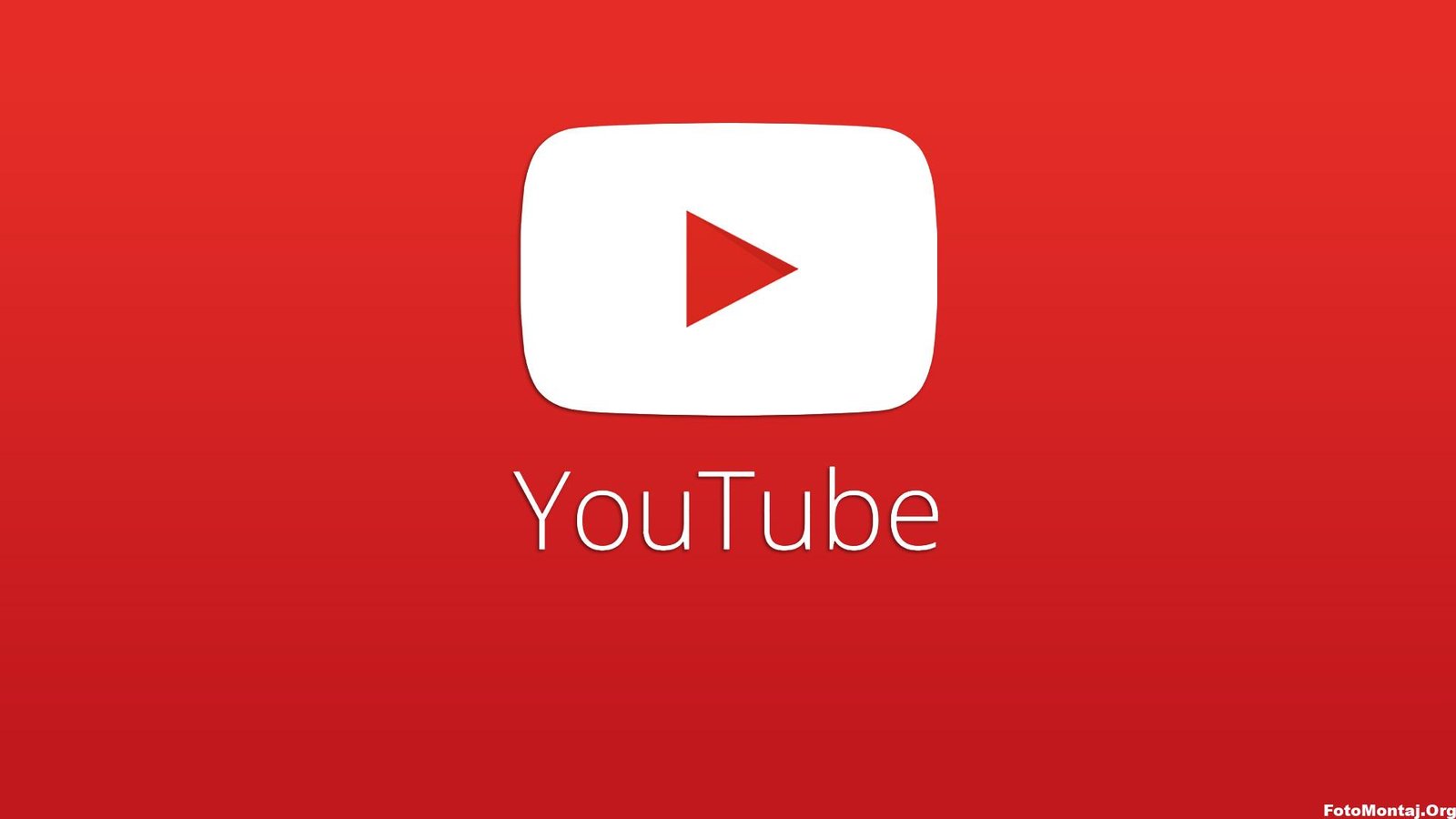Fotoğraf ve videoya müzik çalar nasıl eklenir? Fotoğrafların ya da videoların üzerine hareketli bir şekilde müzik çalar nasıl eklenir? Bunun için öncelikle nelere ihtiyacımız var bunlardan bahsetmek gerekiyor. Öncelikle cep telefonunuzun kendi içinde bulunan müzik çalar uygulamasını kullanabiliriz. Ya da Spotify gibi herhangi bir harici uygulamayı kullanabilirsiniz ikinci olarak telefonunuzda videolu ekran görüntüsü almayı biliyor olmamız gerekiyor. Bazı telefonları kendi içinde ekran görüntüsü alma özelliği bulunurken bazı telefonlarda bulunmayabilir.
Fotoğraf ve Videoya Müzik Çalar Ekleme Detaylı Anlatım
Bunun için harici uygulamalar kullanabilirsiniz üçüncü ve son ihtiyacımız olan uygulama ise kinemaster. Kinemaster uygulaması hem Android cihazlarda hem de İOS cihazlarda ücretsiz olarak telefonunuza indirebileceğiniz bir uygulama. Fakat full sürümü kullanmak istiyorsanız belli bir ücret ödemeniz gerekiyor.
Evet şimdi de bu merak ettiniz videonun nasıl oluşturulduğuna geçelim isterseniz. Evet, öncelikle telefonumuzun kendi müzik çalarından telefonumuzun içinde bulunan bir parça açacağız ya da Spotify gibi bir uygulamayı açıyoruz. İstediğimiz bir parçayı çalmaya başlayacağız. Fakat bunu yapmadan önce ekran görüntüsü almamız gerekiyor.
Telefon modellerine göre bir açıklama yapamayacağız. Kendi telefonunuzdan nasıl ekran görüntüsü alacağınızı öncelikli bir araştırmanız gerek. Eğer İphone kullanıyorsanız Ayarlar kısmına geldikten sonra denetim merkezine gelerek denetimleri özelleştir kısmına geliyorsunuz. Bu sayfada aşağıda ekran kaydı butonunu göreceksiniz onun yanındaki artıya tıklayarak. Ana ekranı almanız gerekiyor. Daha sonra telefonunuzun özelliklerinin bulunduğu menüye girerek ekran kaydı butonuna tıklamanız gerekiyor.
Ekran kaydımızı başlattıktan sonra müzik uygulamamızı açıyoruz. Telefonunuzun kendi içindeki müzik çaları açabilirsiniz ya da başka bir müzik uygulamasını açabilirsiniz. Spotfiy açtıktan sonra ekran kaydı almak istediğim parçamızı açıyoruz. Şarkıyı açtıktan ve şarkının nereden başlaması istediğinizi ayarladıktan sonra play butonuna basıyoruz.
Evet, daha sonra parçamızı durduruyoruz ve ekran kaydımızı kapatıyoruz. Ekran kaydımız da aldıktan sonra kinemaster uygulamasını açıyoruz. Artı butonuna tıkladıktan sonra yatay mı dikey mi yoksa kalemi bir paylaşım yapmak istiyorsunuz buna göre istediğiniz oranı seçiyorsunuz.
İlk olarak arka planda hangi fotoğrafınızı ya da videonuzu paylaşacaksınız onu seçmemiz gerekiyor. Medya butona tıkladıktan sonra galerimize giriyoruz. Dediğimiz gibi burada biliyor ya da fotoğrafçı istediğiniz herhangi bir şey seçebilirsiniz Galerimize giriyoruz ve hangi videoyu işlemek istiyorsan o ediyorum ben elimden seçiyorum. Bunun için ikinci işlemimiz katma kısmına tıklama. Bu kısma tıkladıktan sonra medya butona tıklıyoruz ve burada tekrar video seçilirken galeri ye giriyoruz.
Video Arka Plan Renkleri
Şimdi bu videonun arka planını silmemiz gerekiyor. Burada işin rengi biraz değişiyor. Bu kısma dikkat etmeniz gerekir. Sizin ekran kaydını aldığınız müzik çaların arka planı başka renklerde olabilir. Eğer tamamen beyaz ya da tamamen siyası işiniz çok kolay. Fakat bu şekilde farklı bir renkse burada bir işlem yapmamız gerekiyor. Bu rengi tamamen beyaza ya da tamamen siyah çevirmemiz gerekiyor.
Bunu nasıl yapacağız alttaki kısma tıklıyoruz ve sağ taraftaki ayarlar kısmı açılıyor. Ayarlar kısmında en aşağıya geldiğinde ayar butonu görüyorsunuz. Ayar butonuna tıkladığımda burada üç farklı seçenek var ışık kontrast ve doygunluk. Doygunluk seçeneği ışıkla hiç oynamıyoruz yani birinci seçenekle. Kontrast ve doygunluk öncelikle sağ taraftaki doygunluk seçin. Yine en aşağıya çekiyoruz ve siyah beyaz bir hale geliyor.
Fakat bunu tam siyah yapmak istiyorum bunun için kontrast kısmen oynamanız gerekiyor. Kontrası da yukarı doğru çekiyoruz. Simsiyah bir hale getirene kadar ayarını yapıyoruz. Fakat tekrar belirtmek istiyoruz sizin arka planlı siyasa bunu yapmanıza gerek yok.
Şimdi bir işlem daha yapacağız buradan aşağı kısma iniyoruz ve karıştır butonuna tıklıyoruz. Karıştır butonuna tıkladıktan sonra burada farklı farklı odaklık seçeneklerimiz var. Ekran seçeneğini seçiyoruz. Fakat ekran seçeneği KİNEMASTER içinde ücretli bir kısım. Ücretsiz de sadece normalde üstüne yaz kısmını kullanabilirsiniz.
O yüzden ücretli kısmını almanız gerekiyor ya da başka yollarla temin etmeniz gerekiyor. Şimdi de ekran kısmına tıklıyoruz. Bu müzik çaları istediğimiz herhangi bir yere getireceğiz. Bunun için öncelikle buradaki şarttan tutarak boyutunu değiştiriyorum ve parmağımızla.
Son derece pratik bir şekilde işlemleri tamamladık. Fakat tekrar hatırlatmak istiyorum sizin müzik çalarınızı arka plan rengi farklı olabilir. Eğer beyaz ya da siyah arka plana sahipseniz az önce yaptığımız işlemi yapmanıza gerek yoktur. Sadece karıştır seçeneğine tıklayarak direk olarak videonun ya da fotoğrafın üzerine müzik çalarınızı ekleyebilirsiniz.
Daha sonra çıktığımız alıyoruz sağ üstteki Ok butonuna tıklayarak. Dışarı Aktar diyoruz şu anda dışarı aktarılıyor. Kısa bir zamanda son derece pratik bir şekilde videomuzu oluşturduk. Artık sizlerde bu tarz çalışmaları kendi hikâyeleriniz de ya da normal paylaşımlarınızda uygulayabilirsiniz.